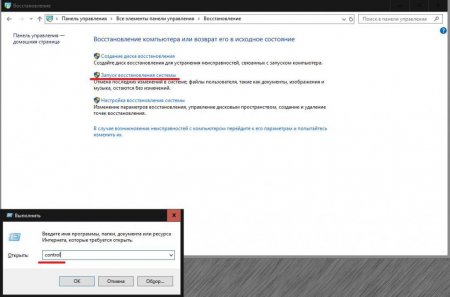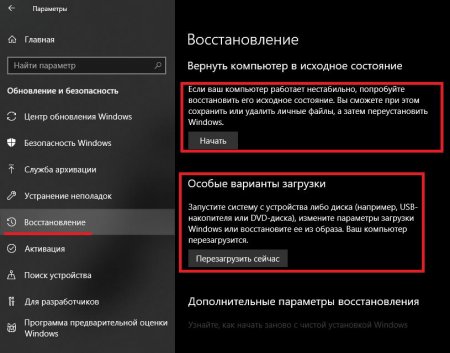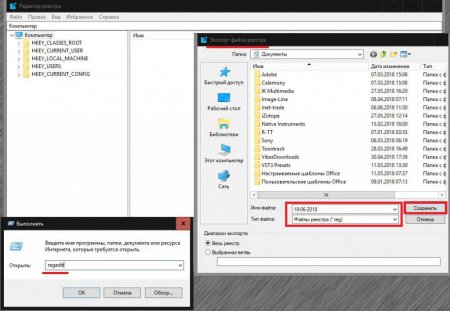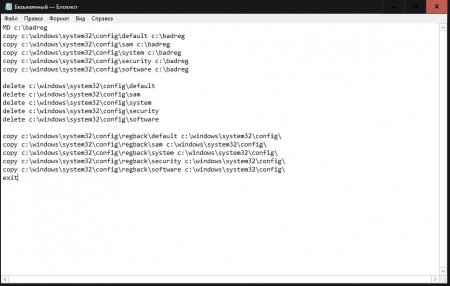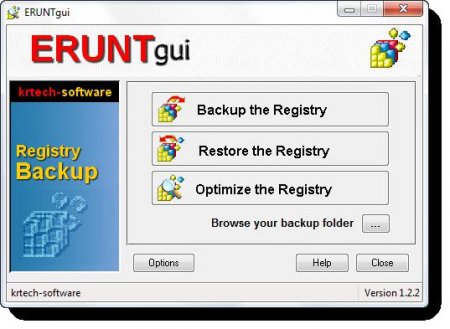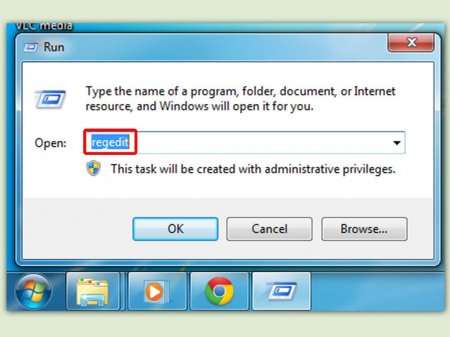Як відновити реєстр у Windows 7 і 10
Якщо хто не знає, у всіх операційних системах Windows є така штука, як системний реєстр. Його пошкодження, наприклад, внаслідок дії вірусів або необережних дій з боку самого непідготовленого користувача, часто призводить до того, що в системі виникають критичні збої і неполадки, через яких її працездатність порушується. І далеко не всі користувачі знають, як відновити реєстр, використовуючи для цього деякі найпростіші методи. Про них далі й піде мова, але для початку давайте коротко зупинимося на теоретичних відомостях і почнемо з розуміння того, що являє собою реєстр.
Зрозуміло, що некоректне видалення якогось ключа або зміна його значення і призводить іноді до зовсім катастрофічних наслідків, коли навіть завантаження Windows стає неможливою. Більшість недосвідчених у відновлення реєстру Windows 7 або будь-який інший ОС цього сімейства тут же починає заново систему, хоча в цьому крайньої потреби немає (далі буде зрозуміло, як це пов'язано з реєстром). А взагалі, вся методика відкоту до попереднього стану адже теж зводиться до відновлення пошкоджених або втрачених даних саме в реєстрі. Тому знання того, як відновити реєстр дозволить отримати працездатну систему, незважаючи навіть на здаються критичні збої. Але про все по порядку. І почнемо з найпростіших і доступних будь-якому користувачів методів.
Однак, говорячи про те, як відновити систему, в "Віндовс 10" можна скористатися меню параметрів і вибрати потрібний розділ там. Тут буде доступно кілька варіантів: звичайний відкат з вибором параметрів старту і негайної перезавантаженням і повернення комп'ютера в початковий стан, яке відповідає так званої «чистої» установки системи. У другому випадку дані реєстру будуть перезаписані з нуля, а не відновлені. Також при постійному зависанні Windows іноді можна використовувати примусове вимикання комп'ютерного пристрою кілька разів, щоб автоматичний інструмент запустився самостійно. Але це не завжди найкращий, хоча і найпростіший спосіб відновлення реєстру Windows 7 або вище. Примітка: іноді більш зручним методом є вибір з стартового меню останньої вдалої конфігурації. Саме меню викликається натисненням клавіші F8. У десятій версії системи порядок більш складний, але повернути використання стандартного виклику меню можна через командний рядок, переключившись у режим завантаження legacy.
Для цього зазвичай використовується консоль «Виконати» з прописываемой в ній командою regedit. Для створення копії використовується файлове меню, в якому вибирається експорт, після чого файл зберігається у вибраному користувачем місці. Як відновити реєстр Windows 7 або будь-який інший ОС цієї лінійки в працюючій ОС з такої збереженої копії? Для цього потрібно просто відкрити файл подвійним кліком або через меню ПКМ вибрати режим злиття, який встановлюється за замовчуванням. Після цього дані з копії будуть імпортовані в реєстр. Точно так само просто можна виконати імпорт файлу з редактора, але такі дії можуть знадобитися при використанні командного рядка при відновленні системи зі знімного носія (на цьому зупинимося докладніше трохи пізніше).
У головному вікні початку інсталяції Windows спочатку слід вибрати пункт відкату, а потім перейти до розділу відновлення запуску. У цьому випадку буде активований інструмент автоматичного пошуку несправностей та вирішення проблем, які заважають нормальному старту Windows.
Якщо ж система не стартує, при завантаженні зі знімного носія виберіть каталог з резервною копією і засобом відновлення (зазвичай це папка WindowsERDNTdata на диску «С»), знайдіть там файл ERDNT.inf, відкрийте для перегляду та, якщо літера диска змінилася, поміняйте всі шляхи для розділу «С» на той, який використовується в даний момент. Після цього, знову ж таки, запустіть виконуваний компонент програми, і, як у минулому разі, оберіть розділи для відновлення. Примітка: майте на увазі, що цей додаток можна використовувати тільки за умови попереднього створення резервної копії реєстру.
Що таке реєстр?
Сам по собі реєстр являє досить велику базу даних, в якій зберігаються абсолютно всі відомості, що стосуються і компонентів операційної системи і встановлених програм і драйверів обладнання, і користувальницьких профілів і взагалі всього того, що можна зустріти в Windows. Зверніть увагу, що мова зараз йде саме про Windows-системах, оскільки в тих же ОС сімейства Linux реєстр відсутній, як такий. У цій базі даних інформація впорядкована в суворо ієрархічному порядку і представлена у вигляді спеціальних записів з відповідними їм значеннями параметрів, званих ще ключами. Оскільки, за великим рахунком, вся інформація представлена у вигляді файлів (папок теж файли, але тільки особливого типу), ключі як раз відповідають інформації про кожного з них.Зрозуміло, що некоректне видалення якогось ключа або зміна його значення і призводить іноді до зовсім катастрофічних наслідків, коли навіть завантаження Windows стає неможливою. Більшість недосвідчених у відновлення реєстру Windows 7 або будь-який інший ОС цього сімейства тут же починає заново систему, хоча в цьому крайньої потреби немає (далі буде зрозуміло, як це пов'язано з реєстром). А взагалі, вся методика відкоту до попереднього стану адже теж зводиться до відновлення пошкоджених або втрачених даних саме в реєстрі. Тому знання того, як відновити реєстр дозволить отримати працездатну систему, незважаючи навіть на здаються критичні збої. Але про все по порядку. І почнемо з найпростіших і доступних будь-якому користувачів методів.
Як відновити реєстр Windows 7 і вище найпростішим способом?
Як вже багато хто, напевно, здогадалися, в даному випадку мається на увазі відновлення системи до якогось певного стану (точки відкоту), яке передувало появі помилок і збоїв. Власне, і сама резервна копія, що створюється системою автоматично, як саме і містить дані реєстру. Це стосується абсолютно всього. Як відновити систему Віндовс 10" і версії нижче до працездатного стану? Зовсім просто! Для початку припустимо, що виникають збої і помилки не так критичні, а система завантажується, або її старт можна зробити в безпечному режимі через відповідне меню спочатку завантаження. Для виконання таких дій у загальному випадку необхідно перейти до потрібного розділу в «Панелі управління» і використовувати пункт старту процесу відкату. У процесі виконання всіх операцій можна самостійно вибрати бажану тимчасову точку (їх може бути кілька, якщо користувач не видаляв їх вручну для звільнення додаткового вільного місця на диску системним розділів).Однак, говорячи про те, як відновити систему, в "Віндовс 10" можна скористатися меню параметрів і вибрати потрібний розділ там. Тут буде доступно кілька варіантів: звичайний відкат з вибором параметрів старту і негайної перезавантаженням і повернення комп'ютера в початковий стан, яке відповідає так званої «чистої» установки системи. У другому випадку дані реєстру будуть перезаписані з нуля, а не відновлені. Також при постійному зависанні Windows іноді можна використовувати примусове вимикання комп'ютерного пристрою кілька разів, щоб автоматичний інструмент запустився самостійно. Але це не завжди найкращий, хоча і найпростіший спосіб відновлення реєстру Windows 7 або вище. Примітка: іноді більш зручним методом є вибір з стартового меню останньої вдалої конфігурації. Саме меню викликається натисненням клавіші F8. У десятій версії системи порядок більш складний, але повернути використання стандартного виклику меню можна через командний рядок, переключившись у режим завантаження legacy.
Як відновити реєстр з користувацької копії?
Взагалі, від багатьох фахівців дуже часто можна почути рекомендації щодо створення власних копій реєстру, які теж можна використовувати на непередбачений випадок, незважаючи на те що такі бекапи можуть мати досить значні розміри, на що впливає безліч чинників, включаючи і кількість встановлених програм і файлів користувача, і обсягу вінчестера, і т. д. Втім, створену копію можна помістити на будь-який знімний носій у вигляді звичайної флешки. Але повернімося до реєстру. Для початку визначимося з тим, як зайти в редактор реєстру.Для цього зазвичай використовується консоль «Виконати» з прописываемой в ній командою regedit. Для створення копії використовується файлове меню, в якому вибирається експорт, після чого файл зберігається у вибраному користувачем місці. Як відновити реєстр Windows 7 або будь-який інший ОС цієї лінійки в працюючій ОС з такої збереженої копії? Для цього потрібно просто відкрити файл подвійним кліком або через меню ПКМ вибрати режим злиття, який встановлюється за замовчуванням. Після цього дані з копії будуть імпортовані в реєстр. Точно так само просто можна виконати імпорт файлу з редактора, але такі дії можуть знадобитися при використанні командного рядка при відновленні системи зі знімного носія (на цьому зупинимося докладніше трохи пізніше).
Відновлення запуску системи
Тепер кілька слів про те, як відновити реєстр, якщо завантаження системи ні в поточному, ні в безпечному режимі не представляється можливою. Для цього буде потрібно наявність знімного носія з настановним дистрибутивом або диски начебто LiveCD з власними завантажувачами.У головному вікні початку інсталяції Windows спочатку слід вибрати пункт відкату, а потім перейти до розділу відновлення запуску. У цьому випадку буде активований інструмент автоматичного пошуку несправностей та вирішення проблем, які заважають нормальному старту Windows.
Що робити, якщо система не завантажується?
Якщо ж попередні дії ефекту не дадуть, слід задіяти схожий пункт, але вже відноситься до всієї системи. Його використання можливе тільки в тому випадку, якщо автоматично створюються резервні копії не були видалені або пошкоджені. Але, як показує практика, досить часто не допомагає і це. Що ж робити в такій ситуації і відновити реєстр?Відновлення пошкодженого реєстру через командний рядок
А ось тут знадобляться знання з використання коштів командної консолі, яка, за великим рахунком, є самим універсальним і найбільш дієвим інструментом відновлення працездатності Windows. Не вникаючи в суть ваших дій, потрібно просто виконати в командному рядку всі команди, які для зручності записані в текстовому редакторі і представлені в графічному форматі, натискаючи клавішу enter після кожної з них. Вже, повірте, це справить потрібного ефекту в будь-якому випадку (але тільки після виконання всіх операцій та рестарту комп'ютера або ноутбука).Використання програми ERUNT
Нарешті, подивимося, як відновити реєстр з використанням стороннього програмного забезпечення. Одним з найкращих і простих вважається додаток ERUNT. Дана програма відновлення реєстру розрахована і на запуск в працюючій ОС, і на випадки, коли її завантаження виявляється неможливою. У працюючій системі спочатку за допомогою програми потрібно буде створити бекап-копію реєстру, а потім, коли з'явиться необхідність, потрібно запустити файл ERDNT з папки з додатком, погодитися з відновленням і вказати розділи, що підлягають відновленню.Якщо ж система не стартує, при завантаженні зі знімного носія виберіть каталог з резервною копією і засобом відновлення (зазвичай це папка WindowsERDNTdata на диску «С»), знайдіть там файл ERDNT.inf, відкрийте для перегляду та, якщо літера диска змінилася, поміняйте всі шляхи для розділу «С» на той, який використовується в даний момент. Після цього, знову ж таки, запустіть виконуваний компонент програми, і, як у минулому разі, оберіть розділи для відновлення. Примітка: майте на увазі, що цей додаток можна використовувати тільки за умови попереднього створення резервної копії реєстру.
Яку методику обрати?
Залишається вибрати оптимальний метод відновлення. Звичайно, щоб не лізти в нетрі використання командного рядка, краще всього застосовувати відновлення запуску або системи в цілому. Однак, якщо такий підхід виявиться абсолютно неефективним, без використання командної консолі, навіть якщо у вас є збережена копія реєстру, нічого не вийде. Іноді можна спробувати запустити з консолі і редактор, після чого спробувати імпортувати дані з збереженої копії, але при старті зі знімного носія працює це далеко не завжди.Цікаво по темі
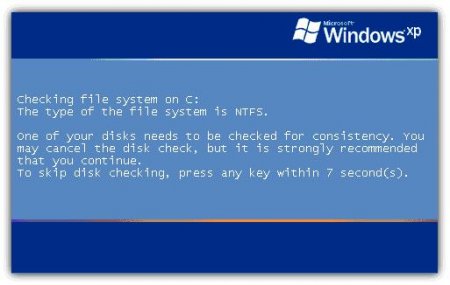
Як запустити CHKDSK? Відновлення жорсткого диска
Жорсткі диски і знімні носії інформації в достатньо високій мірі схильні до появи різного роду програмних збоїв, помилок і навіть фізичних поломок,

Запуск cmd від імені адміністратора: кілька найпростіших способів
Командний рядок (cmd), як відомо, є дуже потужним інструментом, який дозволяє не тільки використовувати деякі недокументовані можливості операційної

Відновлення системи через командний рядок Windows 10: порядок дій
Те, що Windows 10 як і її попередниці, «злітає» в самий невідповідний момент, знають всі. По ідеї, вбудоване засіб відкату системи до останнього
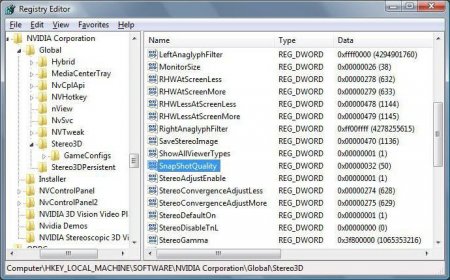
Як відкрити редактор реєстру: покрокова інструкція
В інтернеті є безліч інструкцій з налаштування ОС сімейства Windows. Часто в них описані дії, для виконання яких необхідно редагувати системний